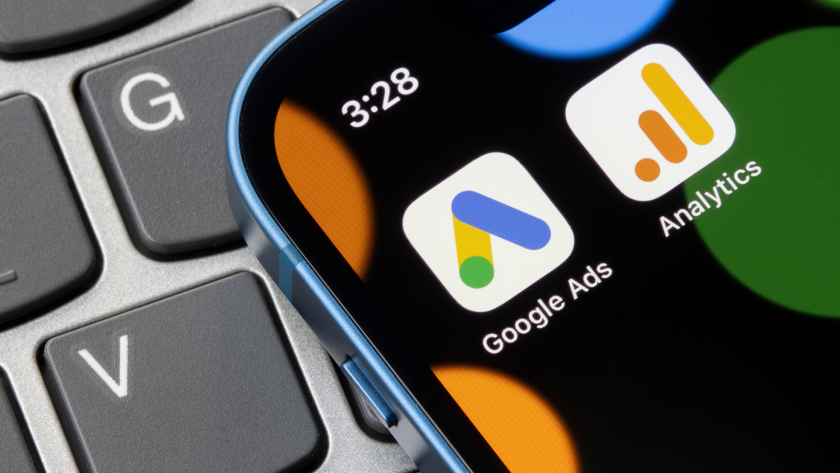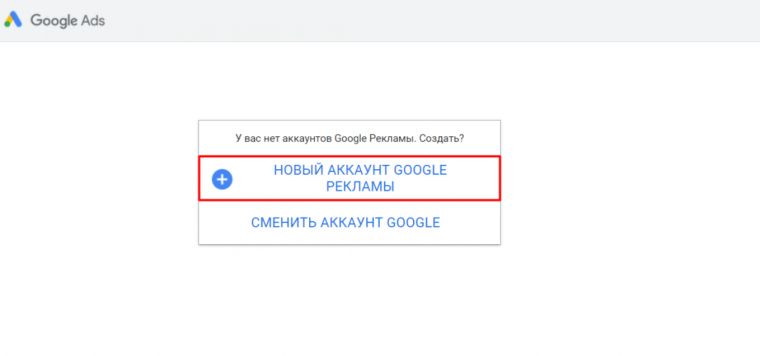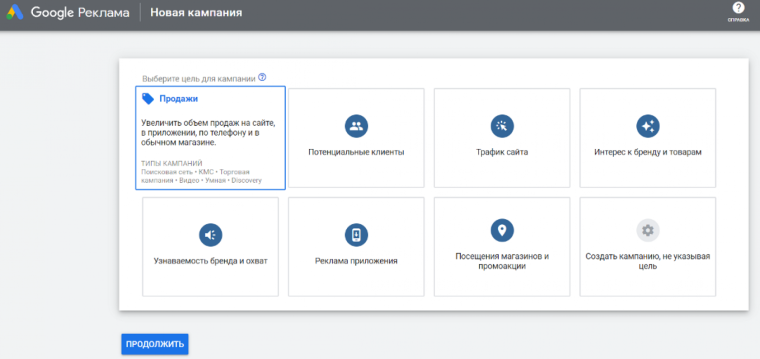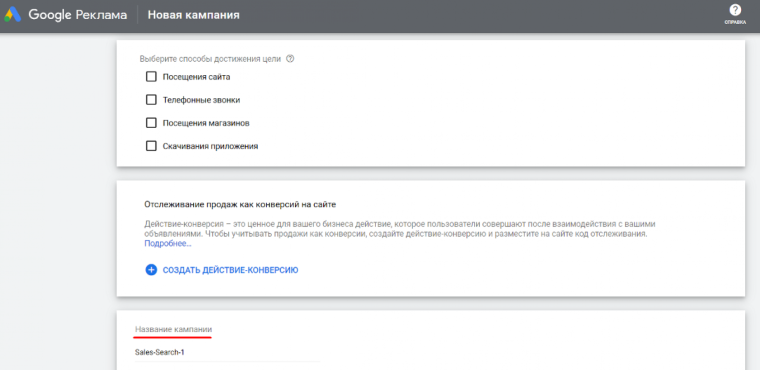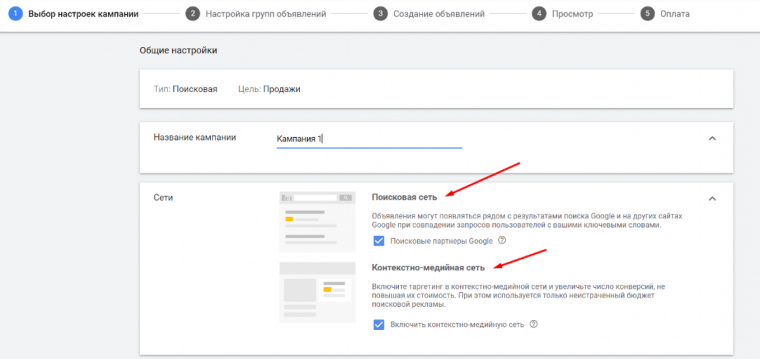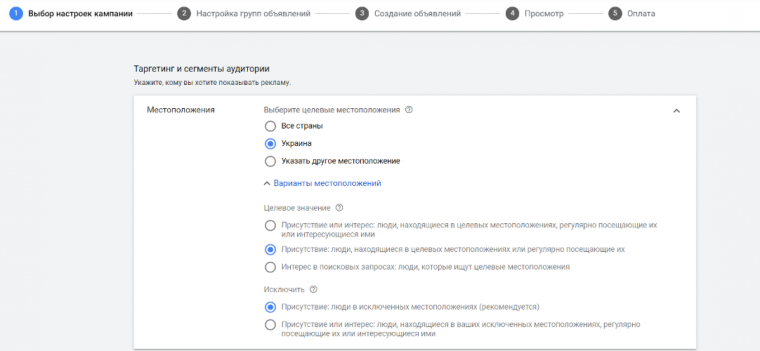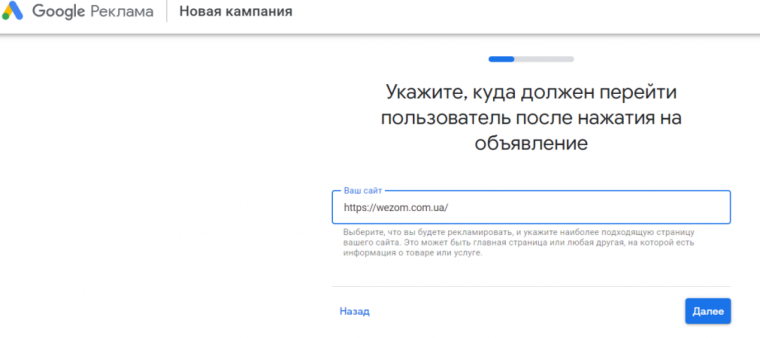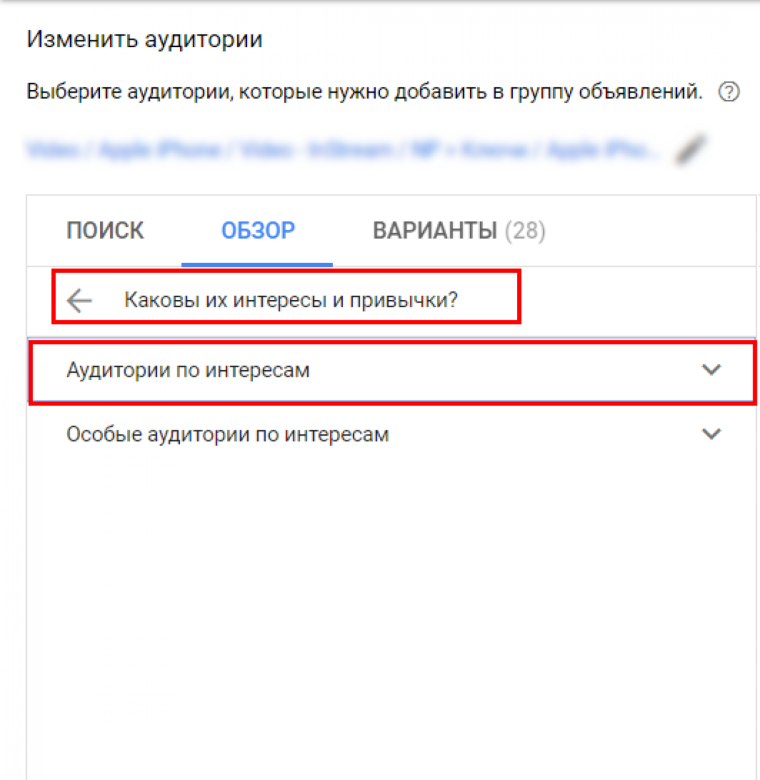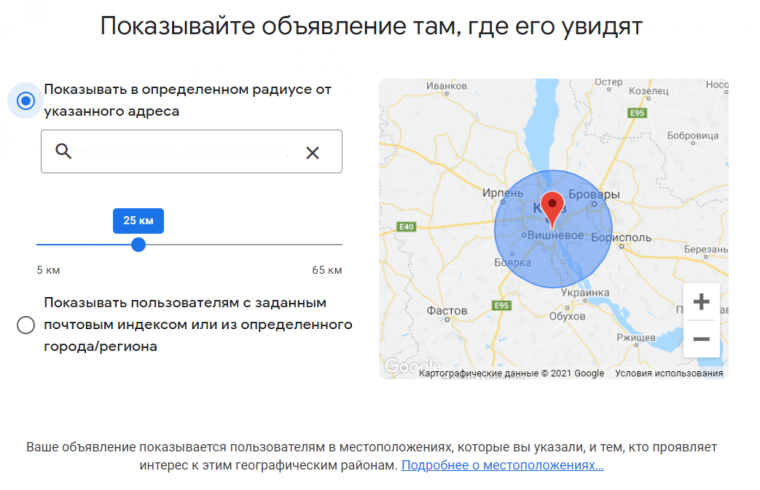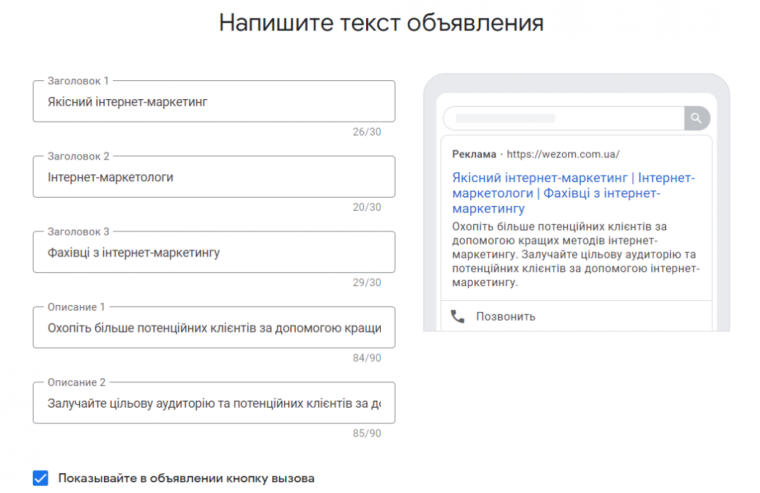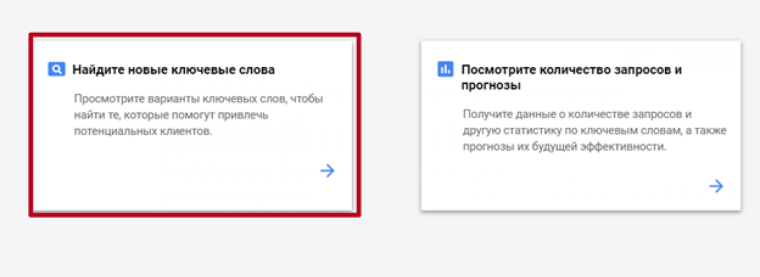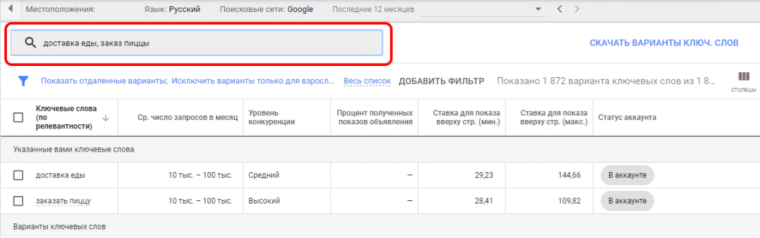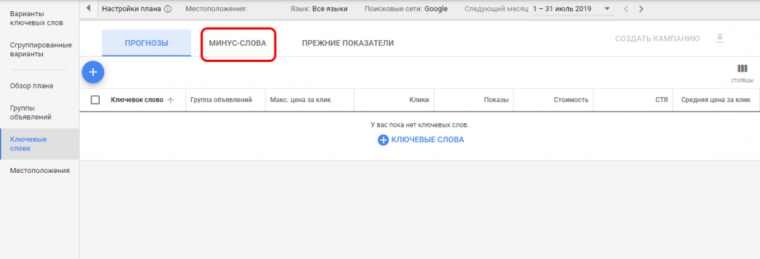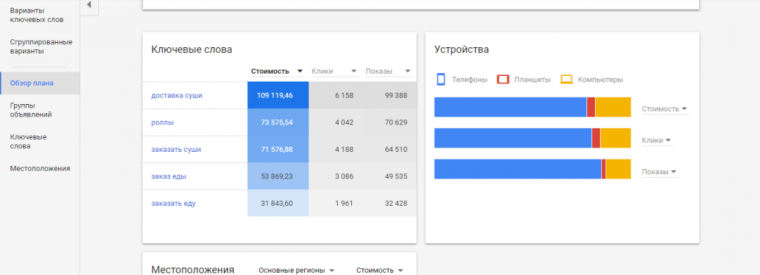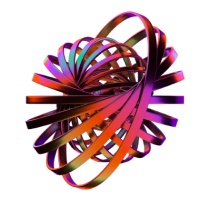Для розширення присутності своєї компанії на просторах інтернету рекламодавцю знадобиться створення облікового запису та налаштування Google Ads. У цьому сучасному сервісі користувач знайде багато різних інструментів, зручний інтерфейс. Тут є багато можливостей для виділення своєї цільової аудиторії та регулювання всіх параметрів так, щоб донести інформацію про свій товар чи послуги саме їй. Окупність контекстної реклами легко порахувати, вона швидко дає результат і прогнозується точніше, ніж SEO. І спеціально для тих, хто хоче запустити свою першу рекламну кампанію в Google Ads, але не знає, з чого почати, ми підготували коротку покрокову інструкцію.
Як створити обліковий запис Google Ads?
В умілих руках контекстна реклама – чудове джерело трафіку на сайт. Для початку роботи на цьому сервісі потрібно створити обліковий запис у Google Ads. Отже, для цього потрібно:
-
Створити пошту Gmail.
-
Перейти на сайт ads.google.com.
-
Ввести адресу пошти, вибрати країну та валюту.
Виконати все це дуже просто. Звернути увагу варто на мову інтерфейсу та деякі параметри конфіденційності. На цьому етапі ви зможете надати доступ до облікового запису іншим користувачам.
Єдиний нюанс — функцію зміни валюти поповнення облікового запису буде закрито після закінчення процедури персоналізації, так що поставтеся до її вибору уважно. Всі інші налаштування можна змінити в процесі роботи.
Система попросить вказати адресу рекламованого сайту. Якщо у вас його ще немає, то Ads особистий кабінет буде доступний для налаштування та проведення «розумних» кампаній.
Як створити кампанію в «Гугл Адс»?
У вікні вибираємо вкладку «Кампанії» та натискаємо «Нова кампанія».
На наступному етапі вибираємо мету реклами відповідно до тематики сайту. Наприклад, якщо це інтернет-магазин, то вибираємо «Продажі».
Після чого відкривається вікно з вибором типу кампанії: «Пошукова», «КМС» або «Торгова». При налаштуванні пошукової далі з'являється вікно з вибором способу досягнення мети. Ця функція потрібна для системи, щоб зрозуміти, які цілі ви переслідуєте під час настроювання реклами, за її допомогою ви не зможете відстежувати ефективність реклами. Для відстеження ефективності мети потрібно настроювати в Analytics.
Після чого відкривається вікно налаштувань, у якому потрібно ввести назву кампанії.
Вибираємо мережу, в якій плануємо показувати рекламу, для реклами в пошуковій видачі вибираємо «Пошукова мережа», для КМС ― «Контекстно-медійна мережа». У цьому ж вікні можна вибрати показ реклами у пошукових партнерах Google, завдяки цим партнерам оголошення можуть показуватись ширшій аудиторії: на сотнях ресурсів, які не належать Google, наприклад, на YouTube.
Далі вибираємо розташування показу реклами та регіони, які потрібно виключити.
За промовчанням Google показує рекламу людям з цільового розташування та тим, хто цікавиться ними, тобто користувачам, які знаходяться не в заданому місцезнаходження, а ввели його разом з пошуковим запитом. За потреби цю функцію можна вимкнути.
Далі вибираємо мови клієнтів відповідно до націлювання. Рекомендується вибирати декілька.
Інші налаштування залишаємо без змін. Найчастіше на етапі створення першої кампанії ці функції не використовують.
Створення рекламної кампанії в новому інтерфейсі
Сьогодні Google Ads постає перед користувачами в оновленому інтерфейсі. Розробники суттєво покращили зовнішній вигляд та розширили функції рекламного кабінету. Більшість облікових записів вже перейшла на нову платформу. Для тих, хто користується попередньою версією, система запропонує оновити параметри перед початком роботи. Далі в нашому гайді ми опишемо створення РК та розповімо про додаткові налаштування на прикладах нового інтерфейсу.
Налаштування контекстної реклами Google Ads
Описаний вище план дій є елементарним. Щоб досягти успіху в просуванні та підвищення ефективності своєї реклами в Мережі, ми рекомендуємо ознайомитися з можливостями розширених налаштувань та використовувати їх у роботі. Щоб отримати доступ до розширеного меню, потрібно натиснути кнопку «Інструменти» у верхній частині панелі та у випадаючому меню перейти в «Режим експерта».
Далі розповімо, як налаштувати нову кампанію після її додавання за допомогою іконки «+».
Загальні налаштування
Однією з головних позицій, з якою потрібно визначитися на цьому етапі, є вибір мети рекламної кампанії Google Ads. Завданням можна визначити:
-
приріст продажів;
-
збільшення числа нових клієнтів (зростання конверсії);
-
зростання трафіку на сайті;
-
підвищення інтересу до бренду або окремих товарів;
-
збільшення охоплення;
-
просування додатків та за рахунок збільшення числа їх завантажень.
Після цього задають шлях досягнення мети, до якої можна прийти за допомогою відвідування сайту або офлайн-магазину, збільшення числа телефонних дзвінків або кількості програм, що завантажуються.
До загальних налаштувань відносять вибір місць розміщення реклами, окрім пошуку, можна опублікувати оголошення на партнерських сайтах.
Налаштування націлювання та аудиторії
Для більш точного налагодження взаємодії з аудиторією свого бренду в Google Ads пропонуються такі варіанти аудиторного націлення з орієнтацією на:
-
покупців, які цікавилися подібними товарами;
-
групи, виділені на основі соціально-демографічних даних;
-
споживачів, чиї звички чи потреби свідчать про можливий інтерес до рекламованих послуг;
-
події з життя потенційного клієнта (випуск зі школи, весілля, що наближається, переїзд в інше місто тощо), що може призвести до формування потреби в тому чи іншому товарі;
-
«особливий сегмент», тобто ту аудиторію, яка вводить у пошук певні ключові слова, назву компанії і т. д.
Подібна сегментація аудиторії дозволяє цілеспрямовано витрачати рекламний бюджет.
Далі задаємо географічні параметри. За допомогою інструментів Google Ads можна звузити територію показів із точністю до міського району.
Розширені можливості системи дають можливість вибрати координати на карті та задати радіус взаємодії з потенційними клієнтами навколо цієї точки. Можна також виключити окремі локації.
Грамотне поєднання різних рекламних кампаній, налаштованих на різні групи користувачів, дозволяє досягти найбільшої ефективності.
Крім цього, у «Гугл Едвордс» можна зібрати дані про користувачів за допомогою спостереження. Визначивши, який потенціал щодо конверсій у окремих груп, можна буде включити їх у націлення або, навпаки, виключити.
Налаштування груп оголошень
Далі створюємо групу оголошень. Вводимо назву, ставку за умовчанням (найчастіше призначається максимальна ціна за клік) та ключові слова по одному в рядку.
Після чого створюємо оголошення. Необхідно заповнити всі заголовки (до 30 символів), рядки опису (до 90 символів), вказати посилання та шлях, що відображається. Справа буде видно оголошення у готовому вигляді.
АБО
За бажанням ви завжди можете змінювати налаштування під власний проект.
Зверніть увагу, що створення рекламної кампанії в Google Ads — це базова структурна одиниця, а групи оголошень — елементи другого рівня. Наприклад, для інтернет-магазину меблів можуть бути створені кампанії для просування шаф-купе, ліжок, м'яких меблів. У компанії «шафи-купе» можна додати групи «для спальні», «для вітальні», «для передпокою». Для кожної буде свій перелік ключових фраз, за якими показуватимуться оголошення.
Бюджет кампанії
На наступному етапі задаємо денний бюджет на одну кампанію.
У цьому вікні можна вибрати метод показу: «Стандартний» або «Прискорений». У першому випадку відбувається рівномірне витрачання бюджету протягом доби, у другому кошти витрачаються швидше і бюджет може бути вичерпаний передчасно.
Далі вибираємо межу максимальної ціни за клік і в цьому ж вікні стратегію призначення ставок.
Додаткові налаштування
З додаткових налаштувань Google Ads ми рекомендуємо встановити графік показу оголошень — у конкретний час чи дні тижня. Для досягнення ефективності вказують параметри ротації групи. На рівні однієї кампанії можна встановити розширення оголошень.
Формати оголошень
Налаштування контекстної реклами Google Ads дозволяє вибрати різні варіанти оголошень, крім стандартних текстових. Доступні такі види:
-
адаптивні. Маркетолог може додати кілька заголовків та описів. У Google Ads вони комбінуватимуться між собою, і демонструватимуться у різній черговості. Далі можна переглянути реакції аудиторії та визначитися з найефективнішою комбінацією;
-
лише телефонний номер. Користувачеві буде відображатися лише контактна інформація для зв'язку з компанією рекламодавця;
-
графічні. Цей формат використовується для демонстрації інформації на сайтах партнерів;
-
реклама програм. За допомогою таких оголошень можна запропонувати користувачам завантажити програму, її демонструють у пошуку або в інших сервісах «Гугла».
Після вибору формату та збереження оголошення система перевірить рекламу та запустить її показ.
Як використовувати планувальник ключових слів від Google?
Якщо потрібно сформувати перелік ключів, згрупувати їх за змістом, спрогнозувати бюджет і трафік, можна використовувати планувальник ключових слів Google.
Запустити його просто, для цього при натисканні на іконку «Інструменти» на верхній панелі зі списку виберіть його.
Далі натискайте на пошук ключів.
Не забудьте вказати адресу посадкової сторінки або кілька основних запитів на ній. Також налаштуйте тип мережі, мову та інші базові налаштування.
Після цього система запропонує перелік ключів у форматі списку доступний для скачування, вставки в план, додавання до групи оголошень.
Додатково будуть представлені дані щодо середньомісячної кількості запитів на заданій території, рівню конкуренції та величині ставок.
Тепер ключові фрази можна додавати до кампанії, відзначати деякі з них як мінус-слова.
У розділі «Огляд плану» можна переглянути попередній розрахунок ефективності за ключами, територією охоплення та пристроями, що використовуються.
Аналогічно можна ознайомитися з прогнозом показників за групами ключів, за окремими фразами та за місцем розташування користувачів у відповідних вкладках. Отримані дані допоможуть налаштувати налаштування націлювання або створити нові кампанії. Ads особистий кабінет з використанням цієї інформації працюватиме більш ефективно.
Висновки
Сподіваємося, що після наших порад створення облікового запису в Google Ads та налаштування параметрів контекстної реклами стали для вас зрозумілішими. Якщо виникатимуть питання щодо проведення ефективних рекламних кампаній, то наші фахівці завжди допоможуть їх вирішити і зробити так, щоб бюджет не було витрачено марно.